Excel中备注函数的方法有:使用注释功能、利用单元格注释、使用公式栏注释。下面将详细介绍这三种方法,并提供实用的操作步骤和技巧。
一、使用注释功能
1.1 添加注释
Excel中的注释功能非常实用,可以在单元格中添加文字备注,以便于理解和协作。要添加注释,首先选择你需要添加注释的单元格,然后右键点击选择“插入注释”。在弹出的文本框中输入你的备注内容即可。
1.2 编辑和删除注释
编辑注释和删除注释同样简单。右键点击包含注释的单元格,选择“编辑注释”进行修改,或者选择“删除注释”来移除备注。注释功能灵活且直观,是记录函数用途和说明的好帮手。
二、利用单元格注释
2.1 在旁边单元格备注
有时候,直接在公式所在的单元格添加注释可能不方便,尤其是当你需要频繁查看或编辑公式时。此时,可以在公式单元格旁边的单元格添加备注。例如,如果你在A1单元格中有一个公式,可以在B1单元格中添加备注说明这个公式的用途。
2.2 使用颜色区分
为了让备注更加显眼,可以对备注单元格进行颜色填充。选中备注单元格,点击“开始”选项卡中的“填充颜色”按钮,选择一个适当的颜色进行填充。这样可以在视觉上更容易区分备注和数据。
三、使用公式栏注释
3.1 使用N函数
在Excel中,可以利用N函数来在公式中添加备注。N函数可以将文本转换为数值,但在某些情况下,文本会被忽略,这样就可以在公式中嵌入备注。例如:
=SUM(A1:A10) + N("这是一个求和公式")
在上述公式中,N("这是一个求和公式")部分不会影响公式的计算,但会在公式栏中显示备注,方便日后查看。
3.2 利用公式栏
除了使用N函数,你也可以直接在公式栏中添加备注。虽然这不会显示在单元格中,但在公式栏中可以看到。例如,在公式末尾添加一个空格和注释:
=SUM(A1:A10) 这是一个求和公式
这样做有助于在查看公式时快速理解其用途。
四、总结和建议
备注函数在Excel中是一个非常重要的功能,尤其是在处理复杂数据和公式时。使用注释功能、利用单元格注释、使用公式栏注释,都是有效的备注方法。通过这些技巧,可以提高工作效率,减少误解和错误。
建议:
定期查看和更新注释,确保备注内容与当前公式和数据一致。
与团队成员分享注释,提高协作效率,避免重复工作。
利用颜色和格式进行区分,使备注更加显眼和易于查找。
通过上述方法,Excel用户可以更好地管理和理解复杂的公式和数据,提升工作效率和准确性。
相关问答FAQs:
1. 如何在Excel中给函数添加备注?
在Excel中给函数添加备注非常简单。首先,选中要添加备注的函数单元格。然后,右键单击该单元格,选择“备注”选项。接下来,会弹出一个备注框,您可以在其中输入您想要添加的备注内容。最后,按下回车键或单击其他单元格,备注将保存并显示在函数单元格旁边。
2. 如何在Excel函数中查看备注?
如果您在Excel函数中添加了备注,并且想要查看它们,只需将鼠标悬停在函数单元格上即可。当您将鼠标悬停在函数单元格上时,会显示一个小提示框,其中包含您添加的备注内容。这样,您可以轻松查看和理解函数的用途和目的。
3. 如何在Excel中编辑或删除函数备注?
如果您需要编辑或删除Excel函数中的备注,可以按照以下步骤进行操作。首先,选中包含备注的函数单元格。然后,右键单击该单元格,选择“备注”选项。接下来,您可以在弹出的备注框中编辑或删除备注内容。编辑完成后,按下回车键或单击其他单元格以保存更改。如果您想要完全删除备注,只需将备注框中的内容清空即可。
原创文章,作者:Edit2,如若转载,请注明出处:https://docs.pingcode.com/baike/4178326